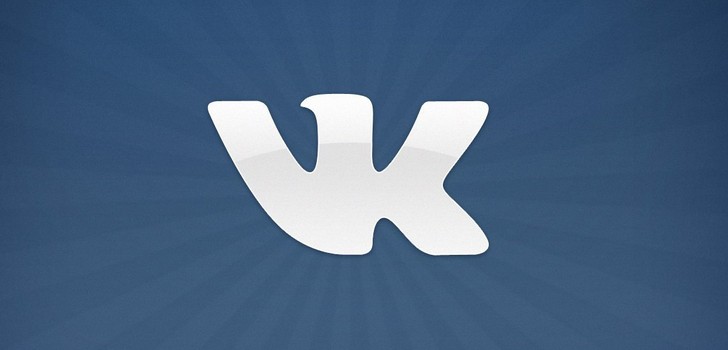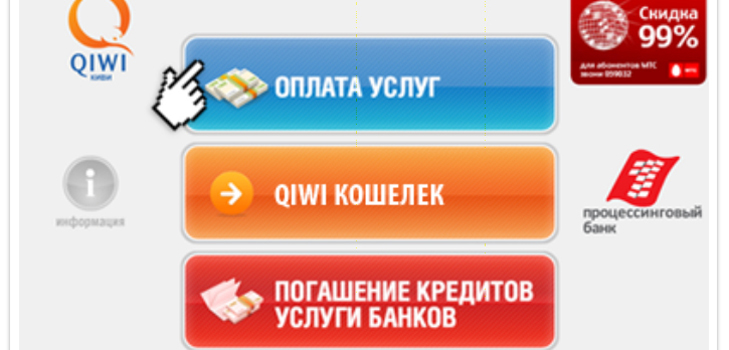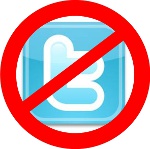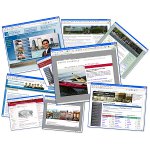Локальный (внутренний, частный, внутрисетевой, «серый») IP предназначен для применения в локальных сетях. Такие адреса принадлежат к специальному диапазону, который в интернете не используется. Как определить ваш IP адрес в локальной сети?
Как узнать локальный IP в Windows XP
Если на вашем компьютере установлена операционная система Windows XP, для определения локального IP вам понадобится выполнить следующие действия. Для начала заходим в «Мой компьютер» и кликаем по иконке «Сетевое окружение». Далее в находящемся слева блоке «Сетевые задачи» выбираем пункт «Отобразить сетевые подключения».
В открывшемся окне находим свое подключение (сетевую карту, к которой подключен сетевой кабель или роутер; скорее всего, оно будет озаглавлено «Подключение по локальной сети») и кликаем по нему правой кнопкой мыши. В открывшемся контекстном меню выбираем пункт «Состояние». Откроется окно, в котором переходим на вкладку «Поддержка». В строке «IP-адрес» можно увидеть присвоенный компьютеру локальный IP.
Кстати, есть более быстрый вариант доступа к свойствам сетевого подключения. Просто найдите значок подключения по локальной сети в трее (нижний правый угол экрана возле часов), кликните по нему правой кнопкой мыши и выберите пункт «Состояние».
Как узнать локальный IP в Windows Vista / 7
В операционных системах Windows Vista и Windows 7 процедура определения локального IP немного отличается, так как путь к сетевым подключениям другой. Для начала заходим в «Мой компьютер» и в адресную сроку открывшегося окна вводим следующую строчку: C:\Windows\System32\ncpa.cpl (предварительно нужно удалить из адресной строки весь текст). Нажимаем Enter на клавиатуре или кликаем по стрелочке в конце адресной строки.
Откроется окно сетевых соединений. Находим подключение, IP адрес которого нам требуется определить. Кликнув по нему правой кнопкой мыши, выбираем пункт «Состояние». В открывшемся окне нажимаем кнопку «Сведения…». Откроется еще одно окно, в котором нужно обратить внимание на строку «IP-адрес» (или «Адрес IPv4») — это и есть то, что мы ищем.
Еще один способ зайти в свойства подключения в Windows 7 – это войти в Панель управления, выбрать там пункт «Центр управления сетями и общим доступом». Слева вы увидите меню, в котором нужно выбрать пункт «Изменение параметров адаптера». Откроется окно, в котором нужно будет найти соответствующее соединение, а дальше порядок действий стандартный.
Как узнать локальный IP при помощи командной строки
Еще один способ, работающий на любых версиях операционной системы Windows, – это использование специальной службы Windows ipconfig. Чтобы использовать эту службу, вам необходимо запустить командную строку. Для этого используйте комбинацию клавиш Ctrl + R или нажмите «Пуск» и выберите пункт «Выполнить…».
Откроется окно с полем для введения текста. В этом поле введите cmd, нажмите ОК или Enter. Таким образом вы вызовете командную строку. В окне командной строки введите команду ipconfig и нажмите Enter. В строке «IP-адрес» («IPv4 адрес») будет искомая информация. Для получения более подробной информации о сетевых подключениях можно использовать команду ipconfig/all.
Как видите, определение локального IP адреса — не такая уж сложная задача. Есть как минимум два простых способа сделать это. Если вам пригодилась эта статья, возможно, вам также будет интересно узнать, как определить внешний IP адрес своего или чужого компьютера или узнать IP адрес сайта.